納品日:2019-12-26
都道府県:東京
メーカー:FUJIFILM
機種名:DocuCentre-VI C2264
![]()
![]()
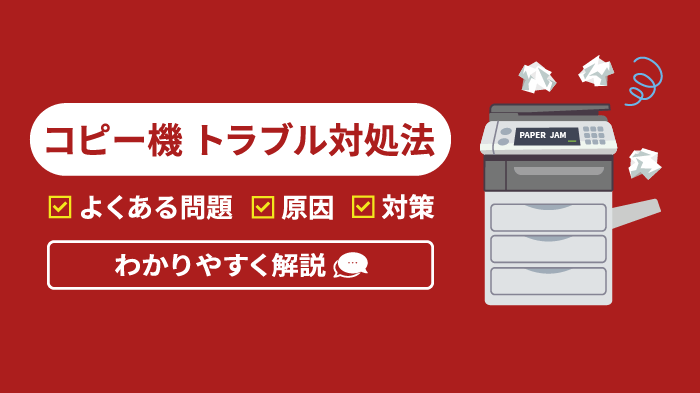
そこで今回は、コピー機(複合機)の代表的な4つのトラブルとその対処法について解説します。
また、コピー機(複合機)のトラブルが頻発しているときに確認してきたいことについても解説するので、コピー機のトラブルでお悩みの方はぜひご参考ください。


監修者
千々波 一博
(ちぢわ かずひろ)
保有資格:Webリテラシー/.com Master Advance/ITパスポート/個人情報保護士/ビジネスマネージャー検定
2004年から通信業界で5年間営業として従事。その後、起業して他業種に進出。OFFICE110に営業で入社し、月40~60件ほどビジネスホン・複合機・法人携帯などを案内。現在は既存のお客様のコンサルティングとして従事。
2004年から通信業界で5年間営業として従事。その後、起業して他業種に進出。OFFICE110に営業で入社し、月40~60件ほどビジネスホン・複合機・法人携帯などを案内。現在は既存のお客様のコンサルティングとして従事。
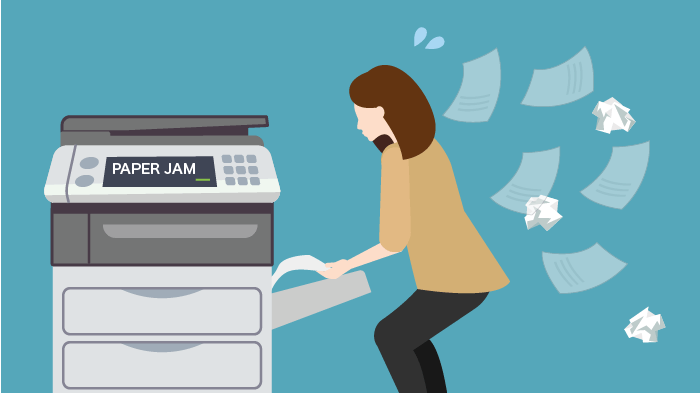
コピー機(複合機)のトラブルの中で多いのが、紙詰まりになります。
紙詰まりが発生したら、コピー機(複合機)の表示やエラーコードを参考にして、ゆっくり丁寧に取り除くようにしましょう。
これでトラブルが解消されることがほとんどですが、もし立て続けに紙詰まりを起こすようであれば、さらにきちんとした対応が必要です。
ここからいくつかの原因と対策をお伝えしますので、参考にしてください。
紙詰まりの原因のほとんどは機器の故障ではなく、次のような用紙の問題になります。
【用紙の代表的な問題】
オフィスに設置するコピー機(複合機)の多くは、レーザープリンター型となります。
レーザープリンターは静電気を利用してトナーを熱で溶かし、用紙に転写・印字する仕組みになっています。
裏紙や再生紙は、新品の「普通紙」と呼ばれる用紙よりも静電気が発生しやすいのです。そのため、複数枚の用紙を引き込みやすく、紙詰まりの原因になることがあります。
用紙の入れ方が悪い場合も、当然ながら紙詰まりが発生しやすくなります。
裏紙や再生紙は、用紙の端が折れたりシワが入りやすいため注意しましょう。
また、購入時には問題がなかった新品の用紙が、保管の仕方によって品質劣化を起こしてしまっているケースもあります。
湿気の影響で一枚一枚の用紙が密着しすぎてしまうと、複数枚が引き込まれて紙詰まりを起こしやすくなります。
紙詰まりが発生する原因をふまえて、すぐにできる対策をお伝えします。
【紙詰まりが発生した場合のすぐできる対策】
日頃のちょっとした気づかいやひと手間で、紙詰まりを防ぐことができます。
コピー機・複合機の紙詰まりの直し方については、こちらの記事でも詳しく解説していますのでぜひご参考ください。
コピー機(複合機)のローラーは用紙に直接触れるため、ほこりや紙の繊維などの汚れが付きやすいものになります。
ほこりや汚れの影響でローラーが摩耗してしまうと、紙詰まりの原因になることがあります。
ローラー部分の掃除方法はとても簡単です。
感電を防ぐため、電源をOFFにしてケーブルをコンセントから抜いた上で掃除するようにしてください。
水に浸して固く絞った柔らかい布、もしくはクリーニングシートなどで拭きます。
1ヶ月に1回ほどの定期的なお手入れで、紙詰まりや故障を防止することが可能です。
ただしローラー部分を掃除する際は、水または中性洗剤の洗浄液を使用することがポイントです。
水または中性洗剤以外の洗浄液やベンジン、シンナーなどの薬品類を使用すると、故障やプラスチック製品の塗装やコーティングを傷める原因となるため絶対に使用しないようにしましょう。

用紙の湿気も紙詰まりの原因となることをお伝えしましたが、コピー機(複合機)本体にとっても湿気は大敵です。
一般的にコピー機(複合機)は、温度10~32℃、湿度15~80%が推奨されています。
また直射日光を受けやすい場所に設置されている場合も、紙詰まりが起こる原因の1つです。
直射日光を浴び続けると、コピー機本体の気温が高くなり内部パーツの劣化や異常を引き起こして不具合が発生する原因となります。
さらに強い日差しを直接受けることで外観が日焼けや変色してしまう要因にもなります。
一旦日焼けして黄ばんでしまうと拭いても取れませんし、修復することも難しくなってしまいます。
そのためコピー機を直射日光が当たる場所に置いている場合や、湿気・乾燥する場所に置いてある場合は設置場所を見直しましょう。
状況を確認して設置場所の見直しが必要だと判断したら、すみやかに適切な環境にコピー機を移設することをおすすめします。
以下にコピー機(複合機)を設置するのに適さない場所をまとめました。
もちろん、電源の確保やネットワーク環境も欠かせないポイントになります。工事が必要になる場合は、専門の業者に相談してみましょう。
印刷はできるけれど、よく見ると黒い線や点のようなものが入っているといったケースもよくあるトラブルの一つです。
重要書類やお客様にお渡しする大切な資料の場合は、本当に困りますよね。
まずは原因から確認していきましょう。

パソコンからの印刷やFAXは問題ないのに、原稿送り装置(ADF)を使ったときに黒い線や点などが入る場合は、細長いガラス面の汚れが原因です。
コピーしたい書類にペンで書き加えたところのインクが乾ききっていなかったり、小さなゴミが付着していると、原稿台にそれが残ってしまうことがあります。
ガラス面の汚れは気づきにくいので注意したいですね。
ガラス面は次のようにお手入れしましょう。
簡単にトラブルを防ぐことができますので、日ごろからお手入れしておきたいですね。
原稿台のガラス面を拭いても改善しない場合は、パソコンからの印刷や受信したFAXの状態を確認しましょう。
パソコンからの印刷や受信したFAXにも黒い線や点が入ってしまう場合は、コピー機(複合機)内部に問題がある可能性が高くなります。
まずできる対策としては、コピー機のドラムのメインチャージャーを掃除しましょう。
ドラムのメインチャージャーとは、インクを送り出して紙面に吹き付ける工程を担う部分のことで、ここを掃除することで黒い線や点が解消する場合があります。
掃除方法はとても簡単で、メインチャージャーを付属のクリーニング用の棒で3回程度抜き差しを繰り返しましょう。
ゆっくり出し入れして、最後はゆっくりと引き抜くのがポイントです。
ただしメーカーや型式によってやり方が異なるためサポート会社へ事前に確認しておくといいでしょう。
ご自身でクリーニング棒で掃除をしてもコピー機(複合機)の問題が解決しない場合はサポートに連絡をしましょう。
ただしサポートに連絡する際には、次のことに留意してください。
サポートのスタッフが訪問した際、故障修理の手助けになるような材料を整えておくだけで、回復までの時間が短縮できるでしょう。
印刷はできるけれど、全体的に薄かったり印字がかすれてしまうことがあります。
そんな時に簡単に対処できる方法をご紹介します。
トナーの残量表示がゼロになっていなくても、カートリッジの中でトナーが偏っている可能性があります。
また印刷用紙が湿っているまたは乾燥していることが原因で、印刷した文字がかすれてしまうことがあるため、その際は新しい紙を用意しましょう。
予防策としては、今後は紙を開けたらすぐに湿気や乾燥のない場所で保管することが大切です。
トナーに問題がある場合、シンプルですが、次のようなことを試すことで問題が解決する場合があります。
これでも改善されない場合は、サポートに相談するようにしましょう。
コピー機・複合機がかすれるときの対処法については、こちらの記事でも詳しく解説していますのであわせてご参考ください。
パソコンから印刷データを送信したはずなのに、コピー機(複合機)が反応しない場合は、パソコンの状態やネットワーク環境をチェックする必要があります。
それぞれについて詳しく解説していきます。
ノートパソコンの場合、持ち歩きすることから出力先のプリンターやネットワークの設定を変更している場合があります。
出力先のプリンターの設定やネットワークの設定が正しいかを確認しましょう。
確認すべきポイントは次のとおりです。
【確認すべきポイント】
これらが正しく設定されているのに印刷されない場合は、プリンタードライバーの再インストールも試してみましょう。
パソコンのプリンター設定が間違っていない場合は、ネットワーク環境に問題がある可能性が高くなります。
コピー機(複合機)周辺だけではなく、オフィスのネットワークが正しく稼働しているかを確認しましょう。
まずは以下のことを確認してみましょう。
【ネットワーク環境の確認ポイント】
これらに問題があった場合は、コピー機(複合機)側ではなく社内のネットワーク障害が原因であることが考えられます。
また意外と見落としがちなのがトナー残量や予備トナーの用意があるのかも確認しましょう。
特に、サポート会社やメーカーは土日祝日は稼働していないことがほとんどです。
トナーがなくてその日に印刷ができない話はよくある話です。
残量や予備トナーを土日祝日前はよく確認してなければ用意しておくようにしましょう。
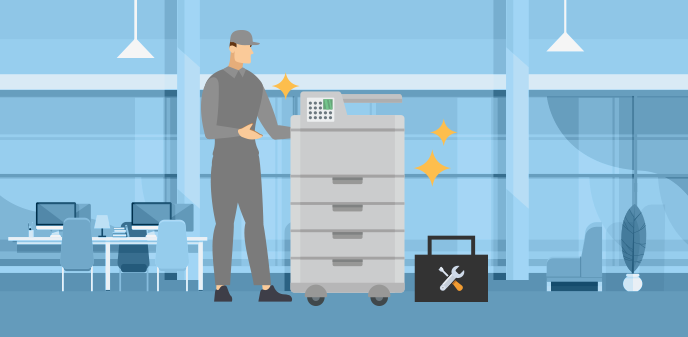
ここまでお伝えしてきたトラブルについて、ご自身で対応できない場合もあるでしょう。
業務に支障が出る恐れがあるため、早めにサポートに連絡するようにしたいですね。
サポートに連絡する際は、次のようなことをメモしておくと役立ちます。
印刷結果に問題がある場合は、当該の印刷物を保管しておきましょう。保守担当のスタッフが訪問した時に、詳しく状況を伝えることができ回復作業の助けになります。
コピー機(複合機)は毎日のオフィス業務に欠かせない機器のため、トラブルで何日も使用できない状態が続くことは大きなリスクになります。
トラブルが頻発するようであれば、オフィスの安定性を第一に考えてコピー機(複合機)の買い替えや交換についても視野に入れておくのがベストです。
とはいえ、すぐに判断するのは難しいと思いますので、まずは次の3つについて確認しておきましょう。
トラブルが頻発していると感じたタイミングで、コピー機(複合機)を使用開始してからどれくらい経っているのかを確認しておきましょう。
一度設置するとオフィスにあるのが当たり前になるため、想像していたよりも長い年数使用しているということもあるからです。
リースやレンタルではなく購入している場合は、メンテナンスや保守費用の負担が大きくなってしまう可能性も出てきます。
経年劣化が影響してトラブルや故障が発生していることもあるため、使用開始からどれくらい経過しているかを確認することはとても大切です。
またメーカーにもよりますが、機器の部品の保有期間は一般的には製品の販売終了してから5年間、もしくは製造を終了してから7年間といわれております。
修理部品がなければ修理すらできないため数日間使用できない事もあり、仕事が止まってしまいます。
購入した時期だけでなく、販売開始日がいつだったのかも事前に確認しておくことも大切です。
コピー機(複合機)を購入せず、リースやレンタル契約で使用されているケースもあるでしょう。
トラブルが頻発しているのを感じたら、契約期間をチェックしてみましょう。もし契約満了日が近いのであれば、新しい別の機器に交換することも検討したいですね。
思い切って新製品を導入したことで、故障もなく性能もアップし、作業時間が短縮した!という例もあります。
コピー機(複合機)のトラブルが発生した場合、使用する枚数と使用するコピー機(複合機)のスペックが合っているかを確認しましょう。
例えば、月に10,000枚使用するのに低速機(分速20~23枚)を使用している場合は、そもそも使用している機器に問題があるためトラブルが多く起きてしまいます。
わかりやすく車で例えるなら、1000ccの車が10万キロ位で故障しても4000ccの車は20万キロ走ってもまだまだ元気だったりしますよね。
コピー機には低速機・中速機・高速機と種類がありますが、ドラムが違うため高速機の方が枚数が多く使用してトラブルが少なく使用できます。
ただ金額も高くなりますので使用枚数に見合った機器を選択するようにしましょう。
コピー機(複合機)のトラブル対処方法と原因についてお伝えしてきましたが、多くの場合、自分で対処できることがほとんどです。まずはご紹介したことを試してみてください。
いろいろ試して掃除もしてみたけれど、やっぱり改善しないという場合には、早めにサポートに相談するようにしましょう。
またトラブル発生時に、サポートに連絡したらどれくらいの時間で訪問して修理してくれるかを事前に確認しておくのも重要です。
例えば「連絡した当日に来てくれるのか?」「どのエリアにサポート会社のあるのか?」などサポート会社が迅速に対応してくれるかを購入の際にも聞いておきましょう。
さらに万が一の事を考えて、電気量販店の小さくて簡易的なコピー機(複合機)でも良いので用意しておくことも大切です。

コピー機・複合機の不具合やトラブルが発生した場合は、自分で対処できるケースもあります。
しかし原因が分からない場合や自分での対処ができないと感じた場合は、無理をせずプロに修理依頼をしましょう。
複合機の修理や買い替えを検討中の方は、『OFFICE110』にお任せください!
弊社のカウンター保守では、有資格者が定期的なメンテナンスから修理まで対応しておりますので、万が一のトラブル時も安心です。
また新品から中古まで業界最安値で複合機をご提供しておりますので、故障して新たに複合機の買い替えを検討中の方もおすすめです。



お問い合わせ後、
内容のヒアリング

見積書・保守契約の説明
各種資料の提出

納品日の日程調整

設置工事~完了

ご納得頂けるまで何度で
も対応いたします。

中古は新品同様までクリ
ーニングをしたS級品。

工事費も業界最安値で
ご提示します。

各種お支払い方法をご
用意しました。